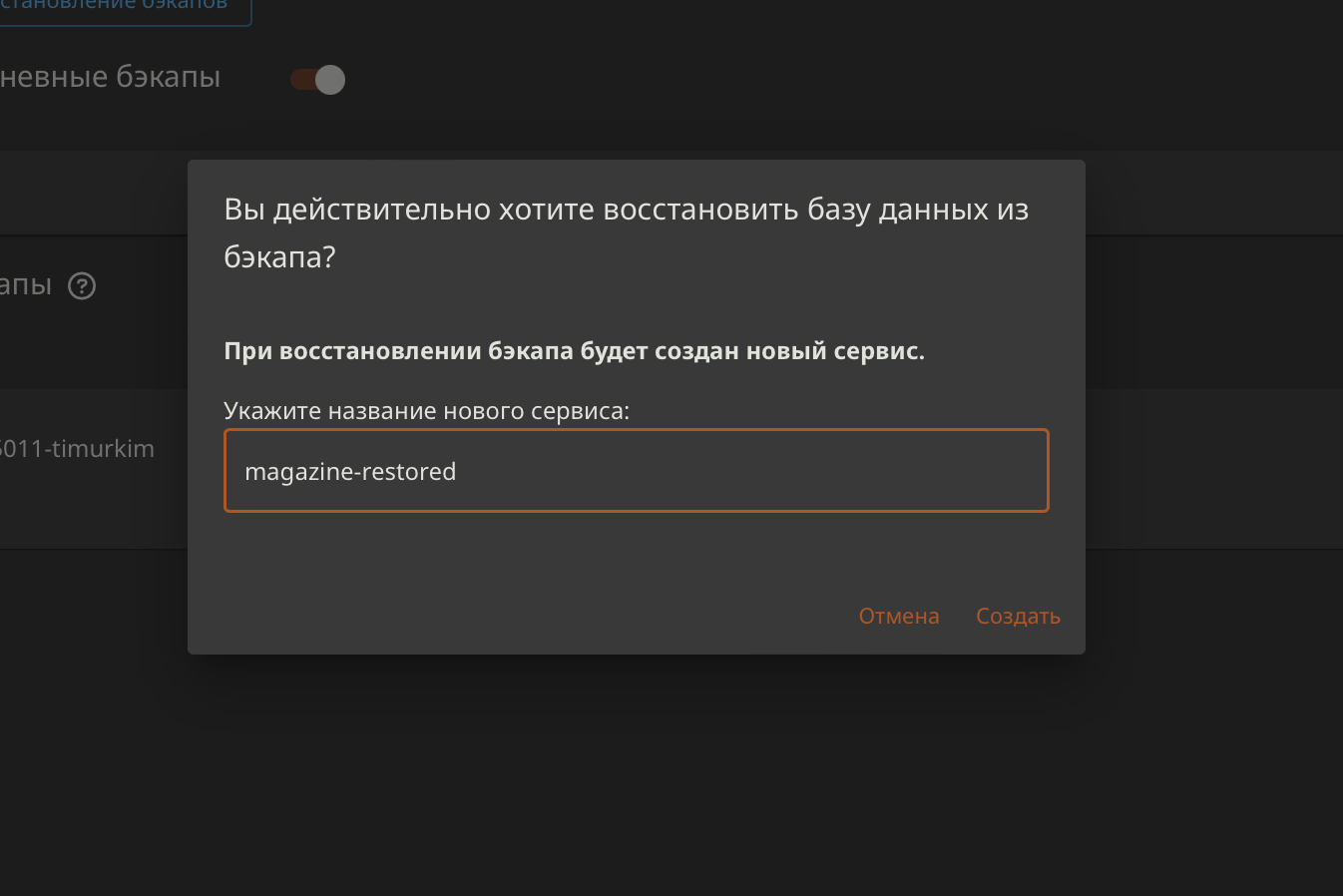PostgreSQL¶
Облако Amvera поддерживает создание управляемого кластера postgres с одной или несколькими запущенными репликами СУБД. Создание кластера происходит в несколько простых шагов:
Разворачивание managed-кластера¶
На главной странице выбрать «PostgreSQL»
Нажать на кнопку «Создать базу данных».
Задать «Название проекта», выбрать подходящий тариф.
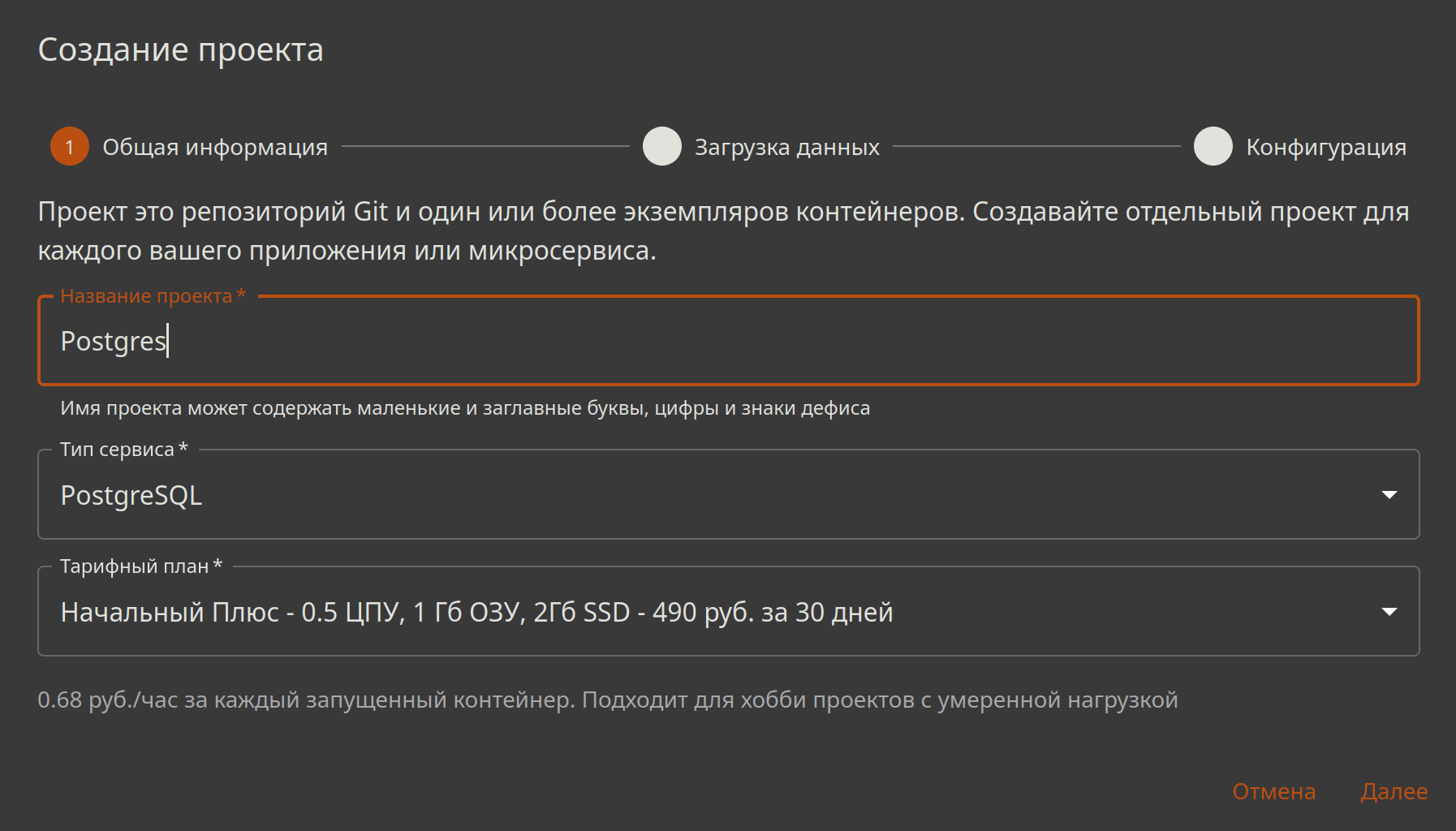
Внимание
Стабильная работа возможна на тарифах не ниже «Начальный».
Задать параметры СУБД PostgreSQL
Внимание
Имя базы данных и имя пользователя postgres зарезервировано и не могут быть указаны.
Имя создаваемой БД- имя для базы данный, которая будет создана в кластере.Имя пользователя- имя для пользователя, под которым будет реализовываться вход в СУБД.Пароль пользователя- пароль для указанного выше пользователя, под которым будет реализовываться вход в СУБД.Размер кластера СУБД- количество реплик СУБД. При этом одна из реплик будет мастером и в связи с особенностями СУБД доступ на запись будет доступен только через неё.Важно
Тарификация происходит отдельно за каждую реплику согласно выбранному тарифу
Активировать Superuser Access- активировать доступ суперпользователя с именем пользователяpostgres.Пароль для Superuser- пароль для пользователяpostgres, под которым возможен вход в СУБД с правами суперпользователя.
Нажать кнопку «Завершить» и дождаться перехода кластера в статус «PostgreSQL запущен».
Подключение к кластеру¶
Для доступа к базе данных из других проектов Амвера достаточно указать одно из трех доменных имен:
Для чтения/записи:
amvera-<username>-cnpg-<project_name>-rwТолько для чтения в режиме hot standby:
amvera-<username>-cnpg-<project_name>-roДля чтения с произвольной из развернутых нод:
amvera-<username>-cnpg-<project_name>-r
Для доступа к базе данных из сети Интернет необходимо создать доменное имя с типом POSTGRES. Клиент, которым будет выполняться подключения к БД должен поддерживать SSL.
Важно
При подключении из локального pgAdmin, укажите это доменное имя без https вначале.
В pgAdmin Desktop указывается
Host name:
<project_name>-<username>.db-msk0.amvera.techSSL mode:
prefer
Внимание
Рекомендуется использовать версию pgAdmin не выше 8.12, поскольку версии выше используют v17 libpq. Именно на этой версии при попытке подключиться к БД возвращается ошибка SSL error: tlsv1 alert no application protocol.
Внимание
Если у вас не получается подключиться с использованием pgAdmin, используйте DBeaver.
Развертывание pgAdmin¶
Видео в VK Video для просмотра без VPN доступно по ссылке.
Видео в YouTube:
1. Создать преднастроенный сервис с подходящим тарифом.¶
На главной странице выбираем «Преднастроенные сервисы»
Нажимаем кнопку «Создать преднастроенный сервис» и задаем «Утилиты для баз данных» как параметры сервиса и «pgAdmin» как тип сервиса.
Жмем далее и вводим произвольное название проекта
Внимание
Для работы pgadmin требуется контейнер с тарифом не ниже «Начальный».
4. Указать необходимые параметры окружения.¶
При развертывании используется образ Docker dpage/pgadmin4:${meta.toolchain.version}
Внимание
Рекомендуется использовать версию не выше 8.12, поскольку версии выше используют v17 libpq. Именно на этой версии при попытке подключиться к БД возвращается ошибка SSL error: tlsv1 alert no application protocol.
В разделе «Переменные» у проекта необходимо задать следующие переменные окружения:
Переменная
PGADMIN_DEFAULT_EMAIL- почта администратора pgAdminСекрет
PGADMIN_DEFAULT_PASSWORD- пароль для доступа к pgAdmin (не имеет ничего общего с паролем от БД)
Настройка pgAdmin¶
В разделе «Настройки» приложения активируем бесплатное доменное имя или добавляем свое.

Дожидаемся окончания привязки доменного имени и переходим по нему.
Вводим данные для входа в pgAdmin.
Слева правой кнопкой мыши Server->Register->Server…
В окне в разделе General указываем название для подключаемой БД. В разделе Connection указываем:
Host name/address - внутреннее доменное имя проекта с postgreSQL. Внутреннее доменное имя вы можете найти на странице «Инфо» СУБД.
Maintenance database - название БД (по умолчанию
postgres)Username - имя пользователя, которое указывалось на этапе создания СУБД (если был активирован Superuser, то может быть как ваш, так и
postgres). Важно учесть регистр.Password - пароль указанного выше пользователя. Важно учесть регистр.
Нажимаем кнопку «Save»
Хитрость
Чтобы экономить на потреблении проекта с pgAdmin рекомендуем ставить его на паузу после окончания работы.
Бэкапы¶
Бэкапы по расписанию¶
Сервис предоставляет возможность создания бесплатных бэкапов по расписанию. Бэкапы начнут создаваться со следующего дня в час их активации. Сервис хранит крайние три бэкапа.
Важно
После остановки кластера ежедневные бэкапы будут отключены. Не забудьте активировать их после запуска кластера.
Бэкапы по клику¶
Для создания бэкапа нажмите на кнопку «Создать бэкап» и введите его описание, чтобы отличить его от других. Имя бэкапа будет сгенерировано автоматически.
Максимально вы можете создать три бэкапа, они также являются бесплатными.
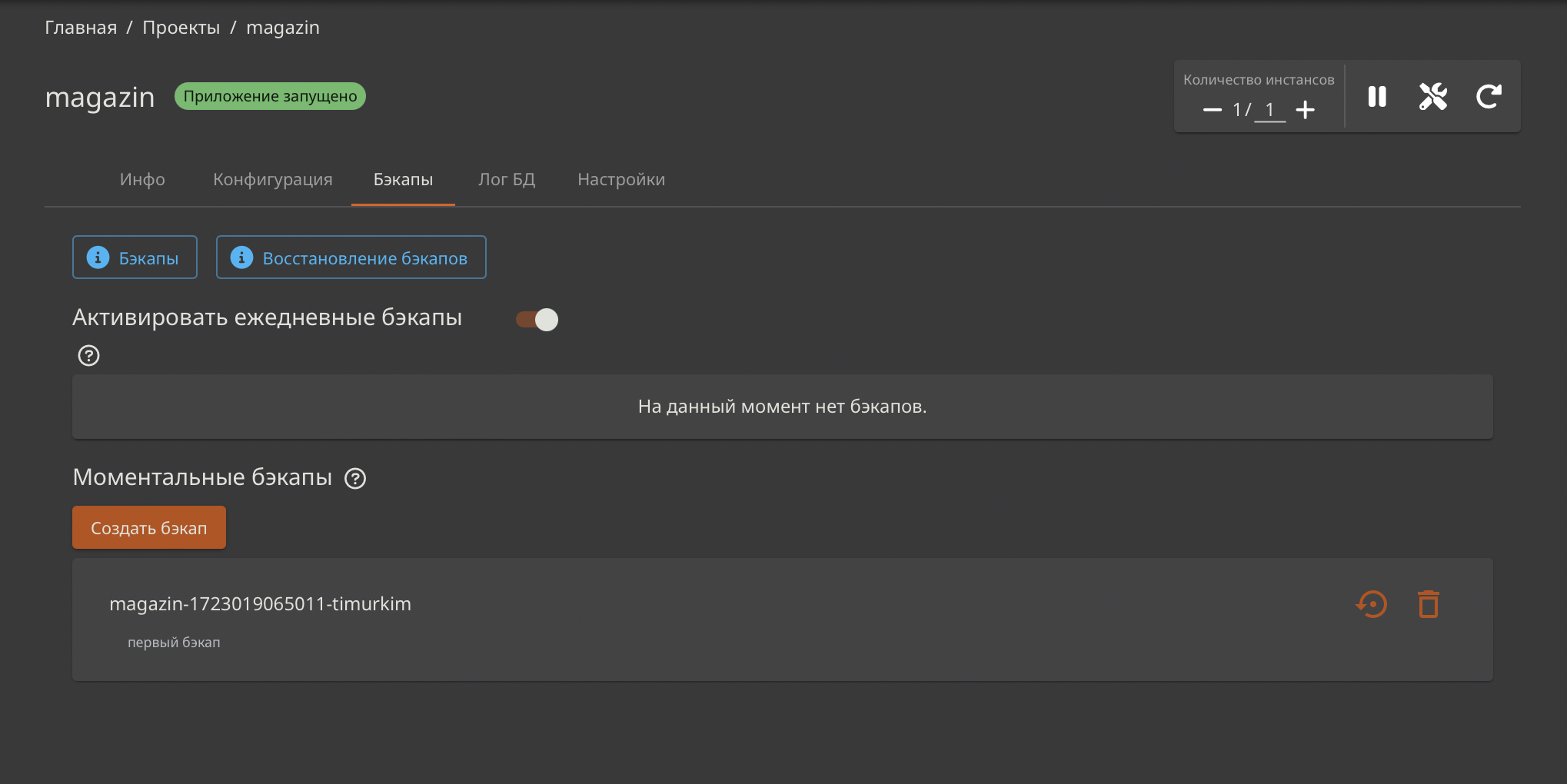
Восстановление кластера¶
Внимание
После восстановления кластера будет создан новый сервис. Для подключения к восстановленному кластеру не забудьте изменить url в вашем проекте. Пользователь и пароли будут восстановлены автоматически.
Восстановить кластер можно по клику на иконку необходимого бэкапа.
Если восстановление идет более 20 минут (время зависит от размера БД), то обратитесь в поддержку.